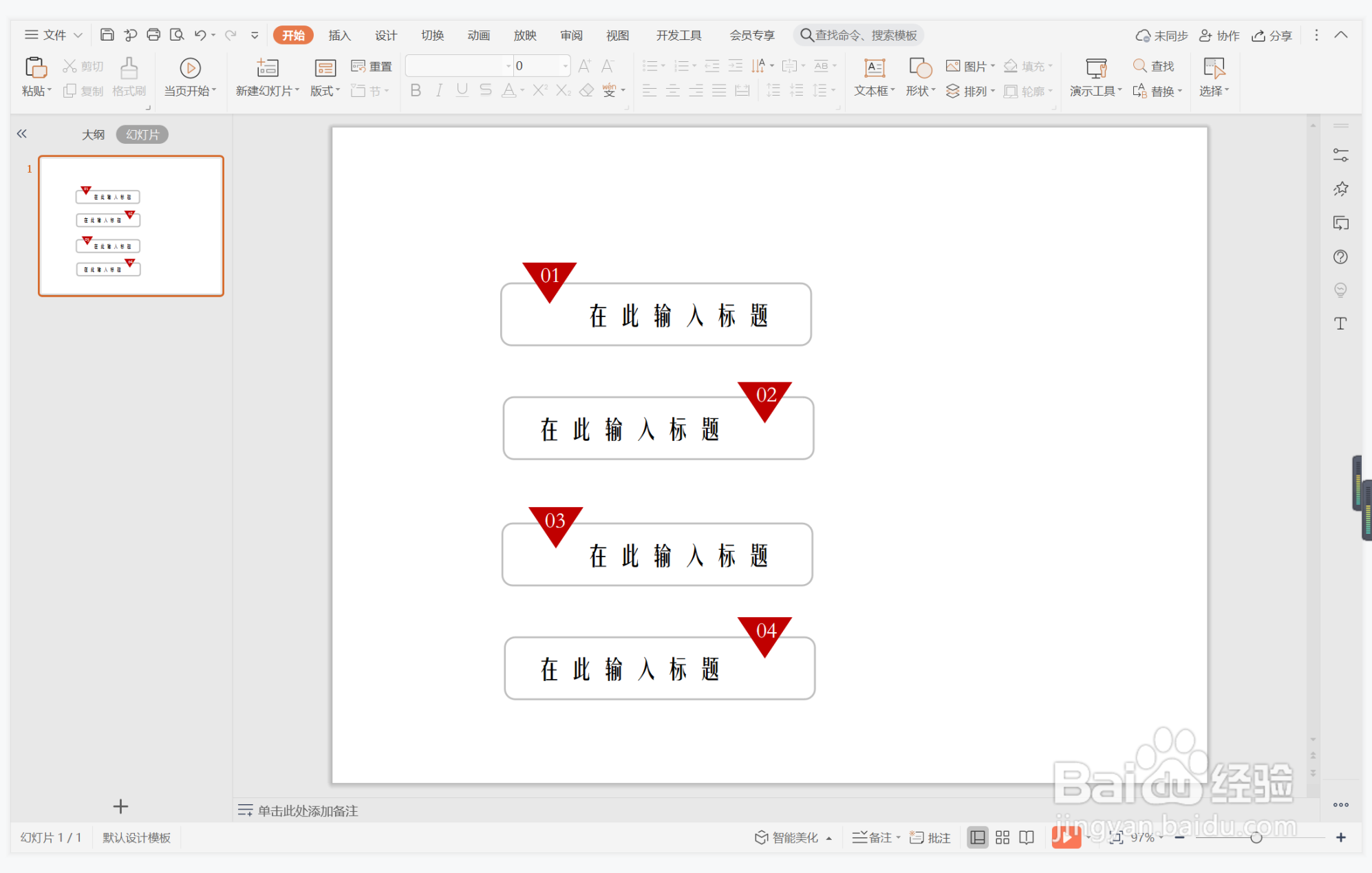1、在插入选项卡中点击形状,选择其中的圆角矩形。

2、在页面上绘制出大小一致的圆角矩形,摆放如图所示的位置。
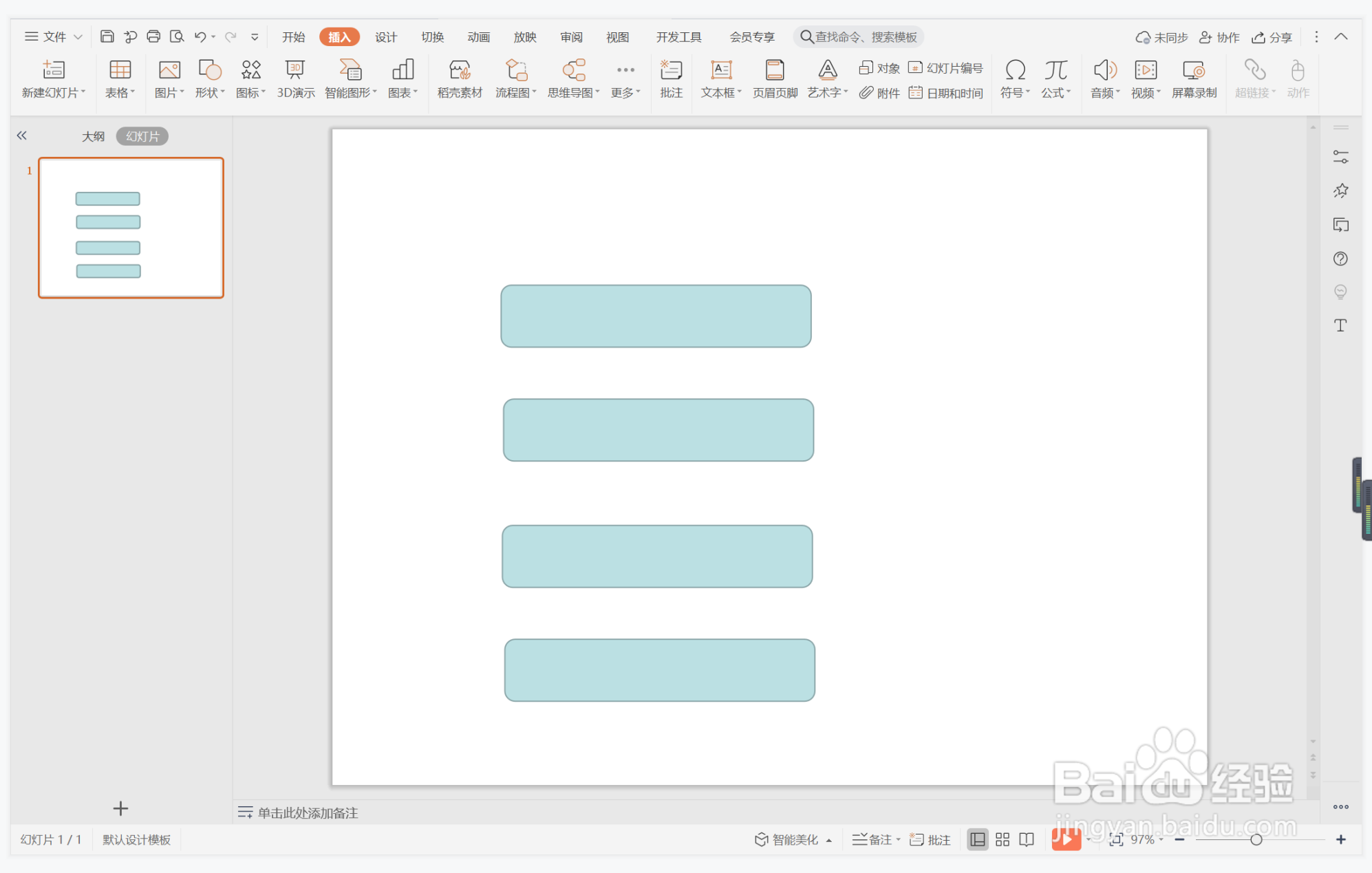
3、选中圆角矩形,在绘图工具中点击填充,选择其中的“无填充颜色”。
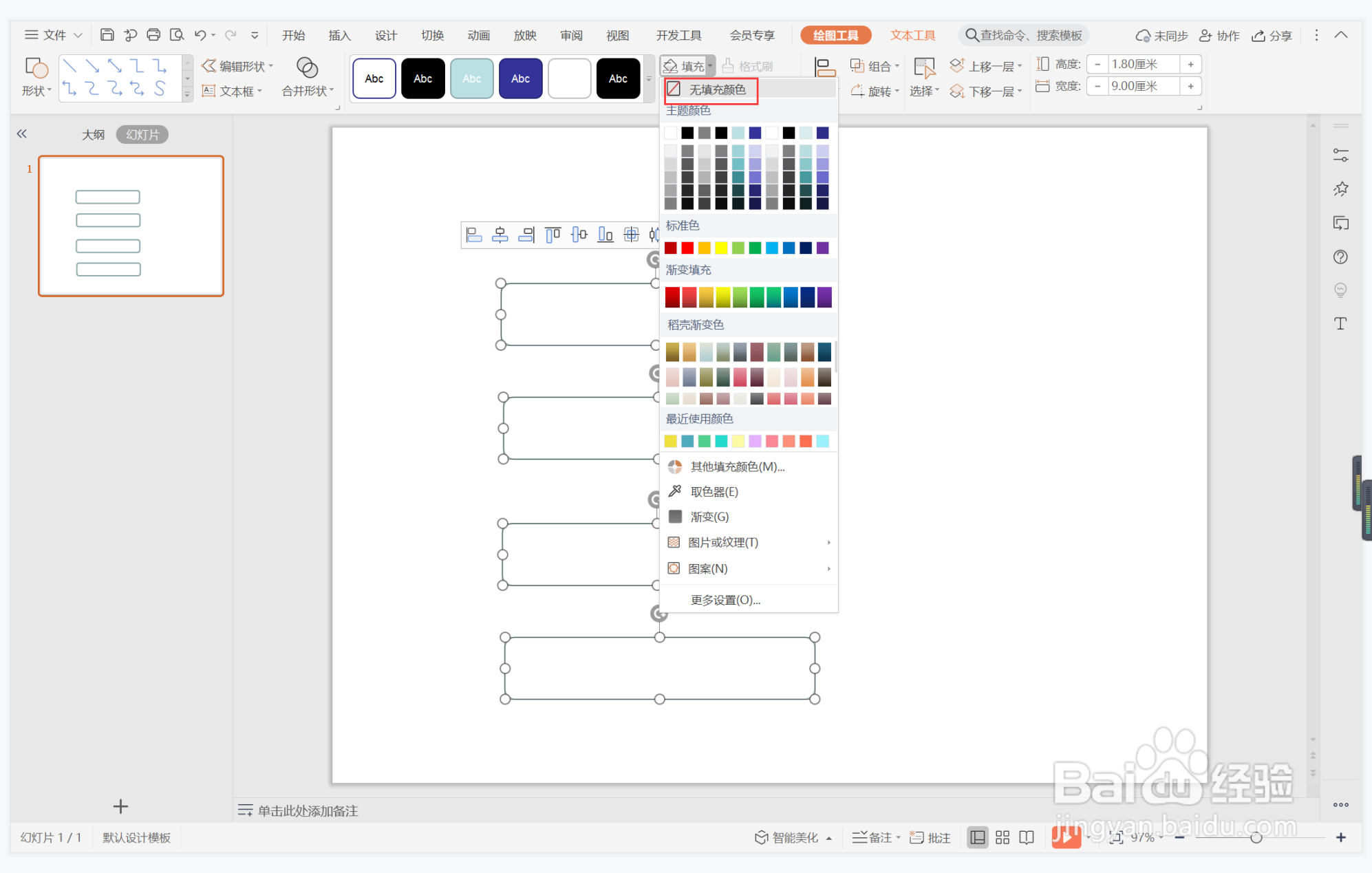
4、点击轮廓,线条颜色填充为灰色,线条宽度设置为1.5磅。
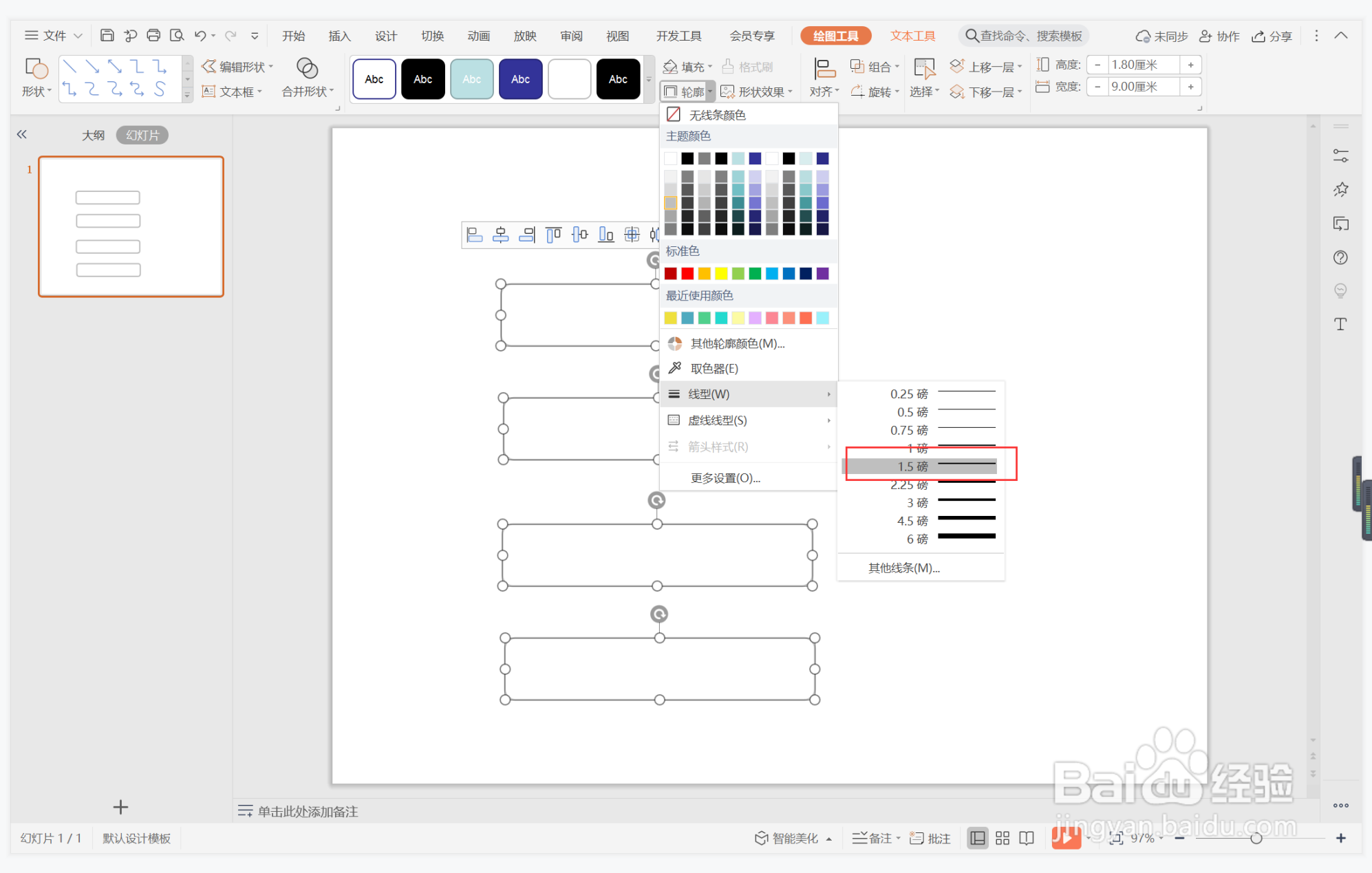
5、接着再插入大小一致的等腰三角形,放置在圆角矩形边框上。

6、选中等腰三角形,颜色填充为红色,设置为无边框。
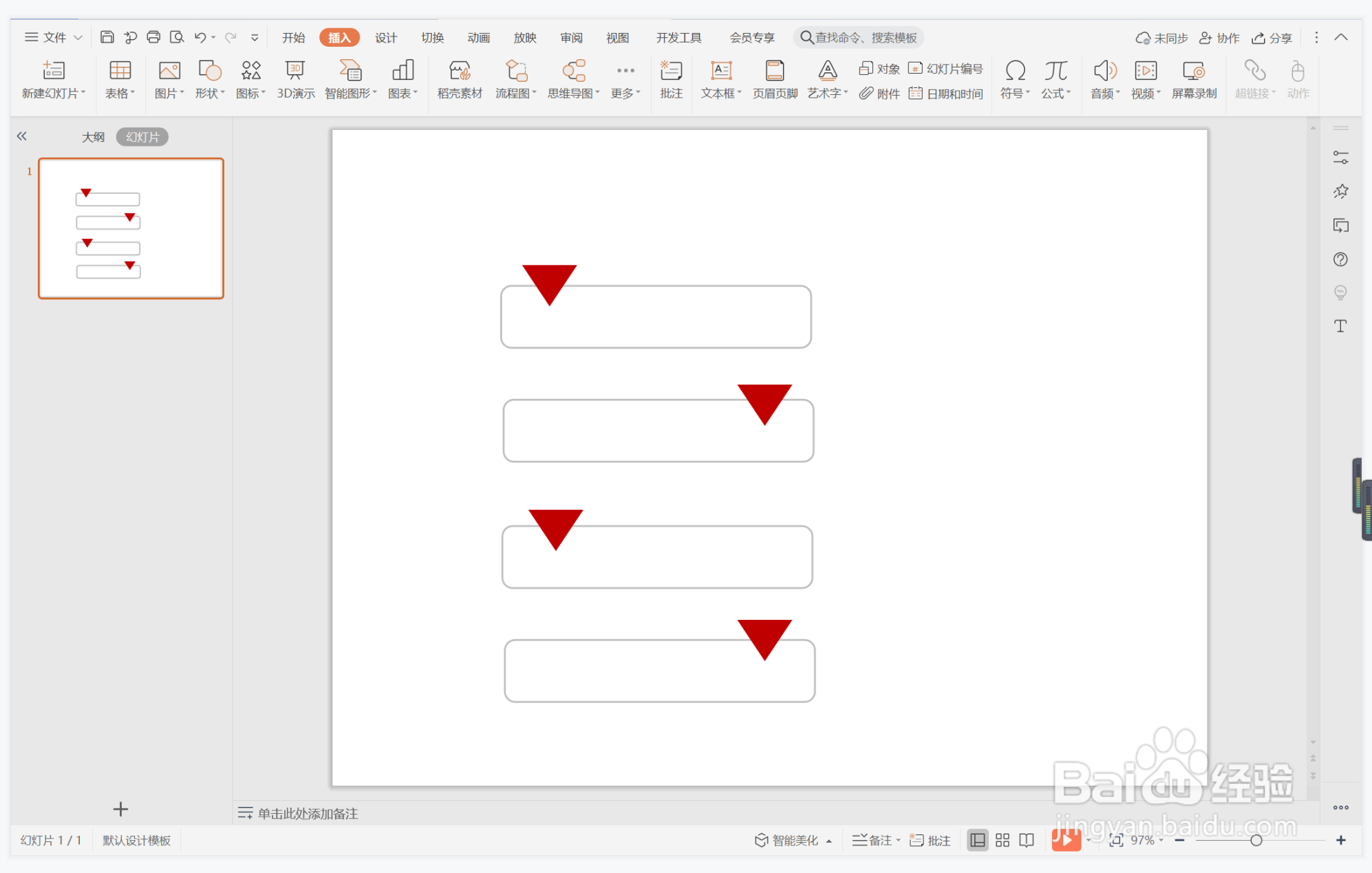
7、在三角形中输入序号,字体填充为白色,在圆角矩形边框中输入标题,这样红色三角形目录就制作完成了。
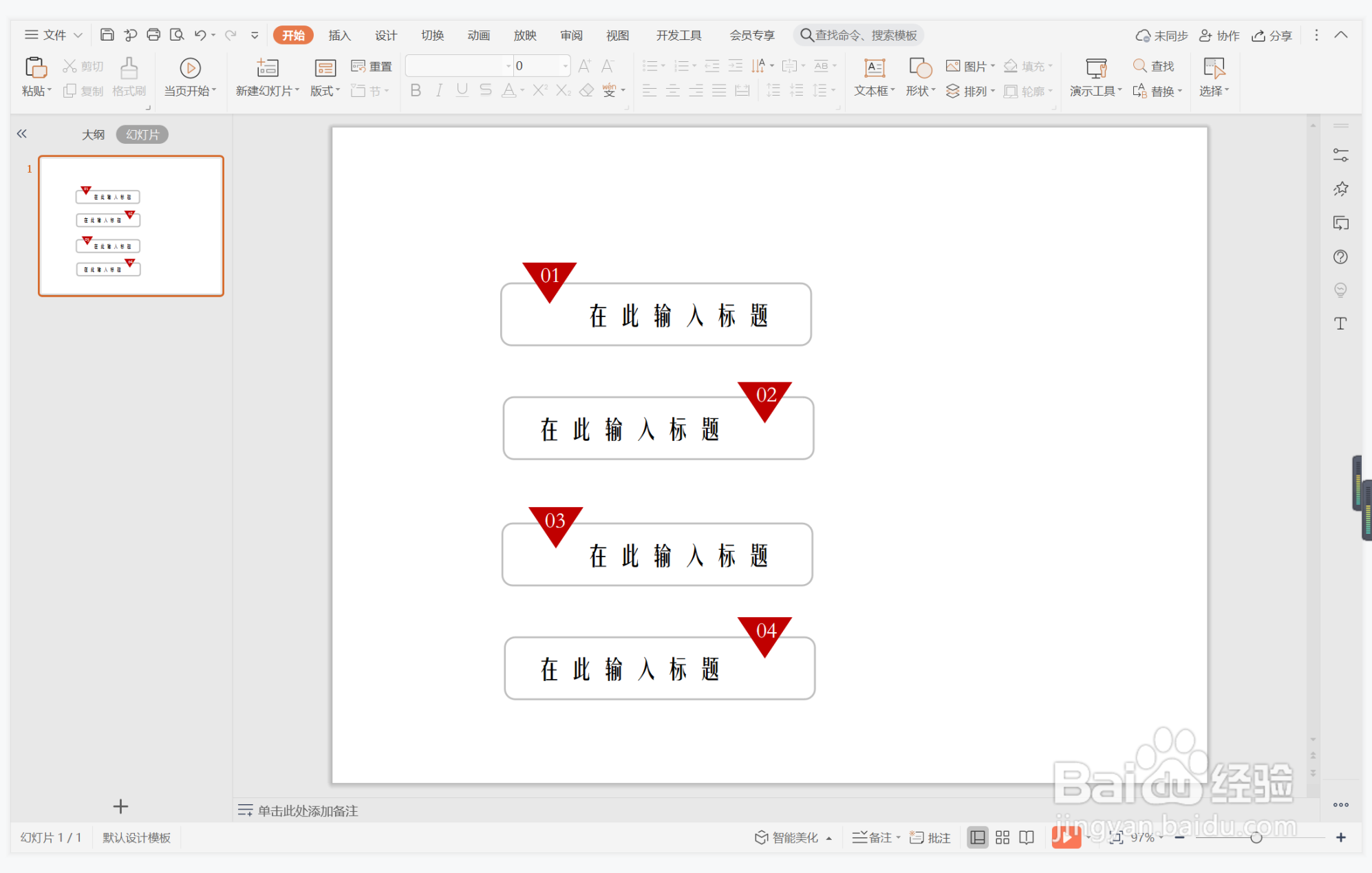
时间:2024-10-13 07:13:28
1、在插入选项卡中点击形状,选择其中的圆角矩形。

2、在页面上绘制出大小一致的圆角矩形,摆放如图所示的位置。
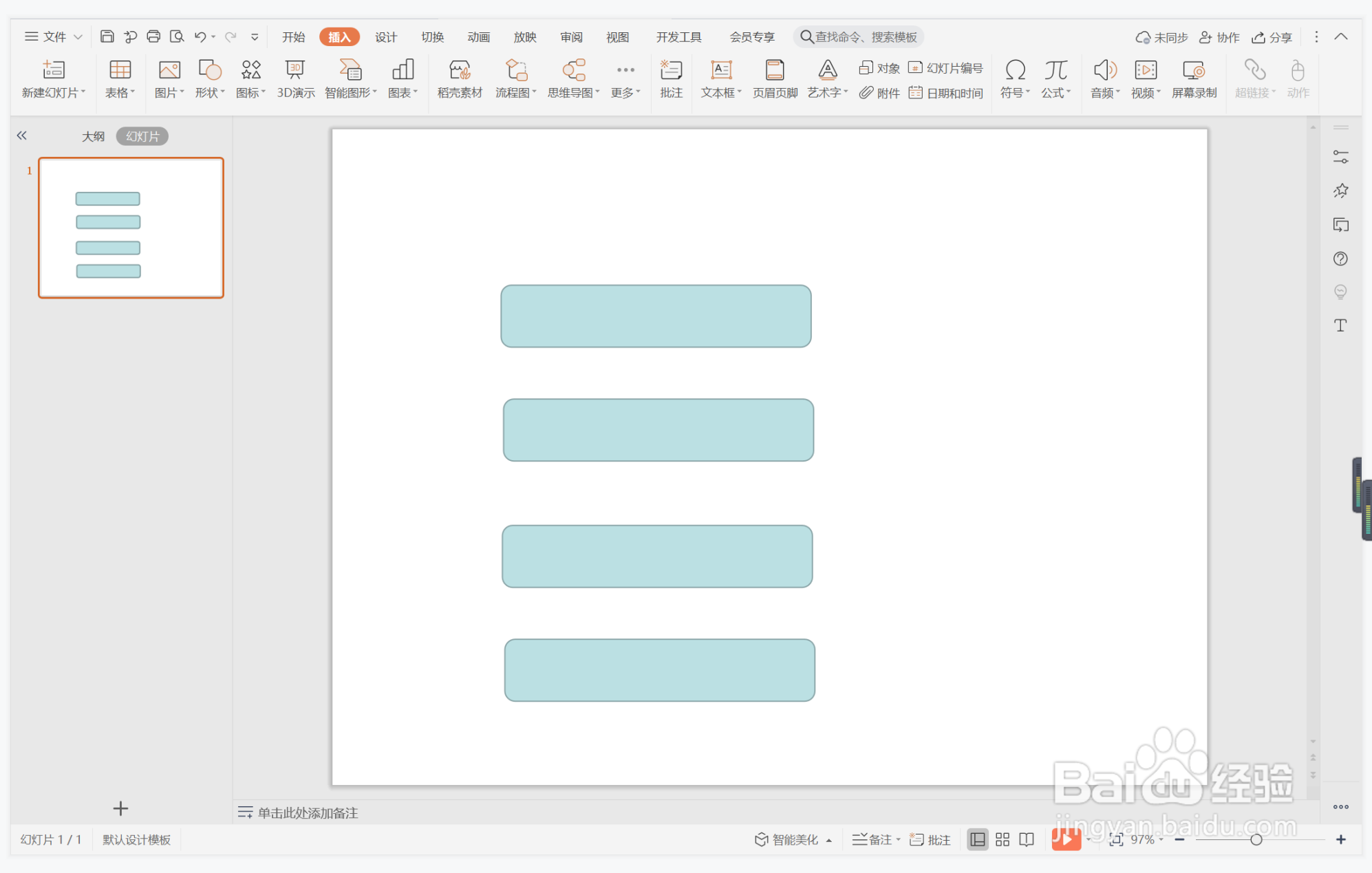
3、选中圆角矩形,在绘图工具中点击填充,选择其中的“无填充颜色”。
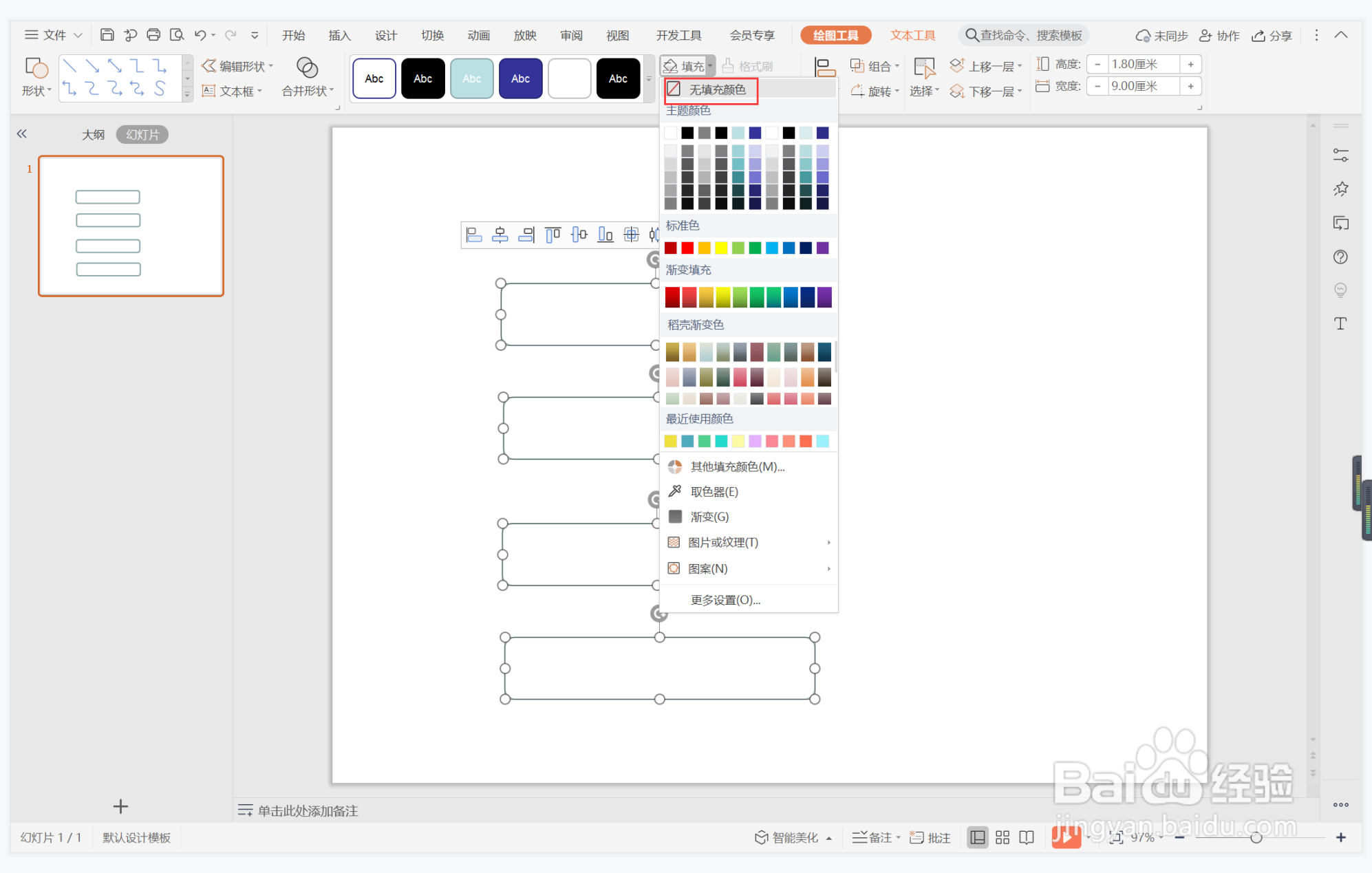
4、点击轮廓,线条颜色填充为灰色,线条宽度设置为1.5磅。
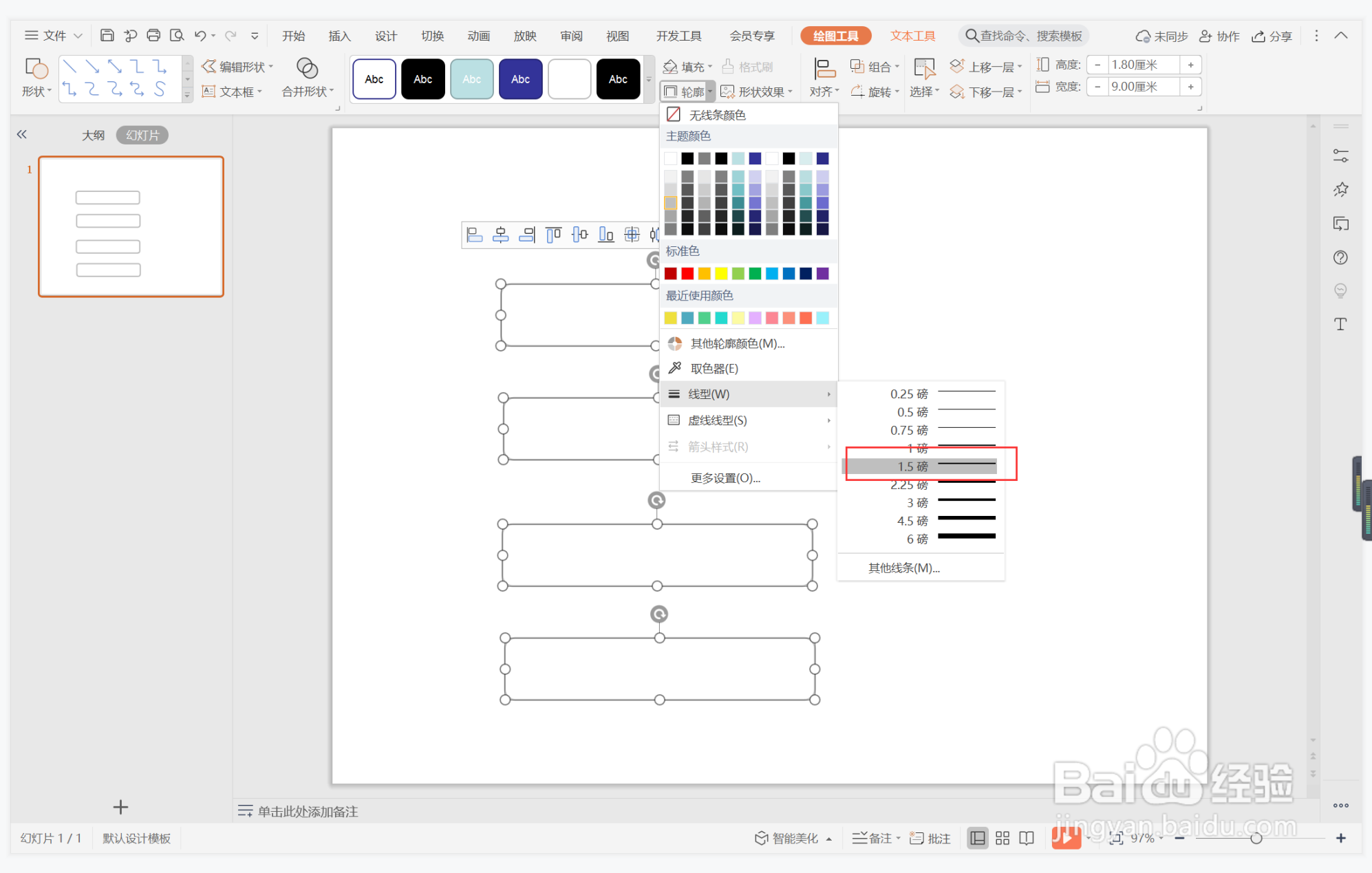
5、接着再插入大小一致的等腰三角形,放置在圆角矩形边框上。

6、选中等腰三角形,颜色填充为红色,设置为无边框。
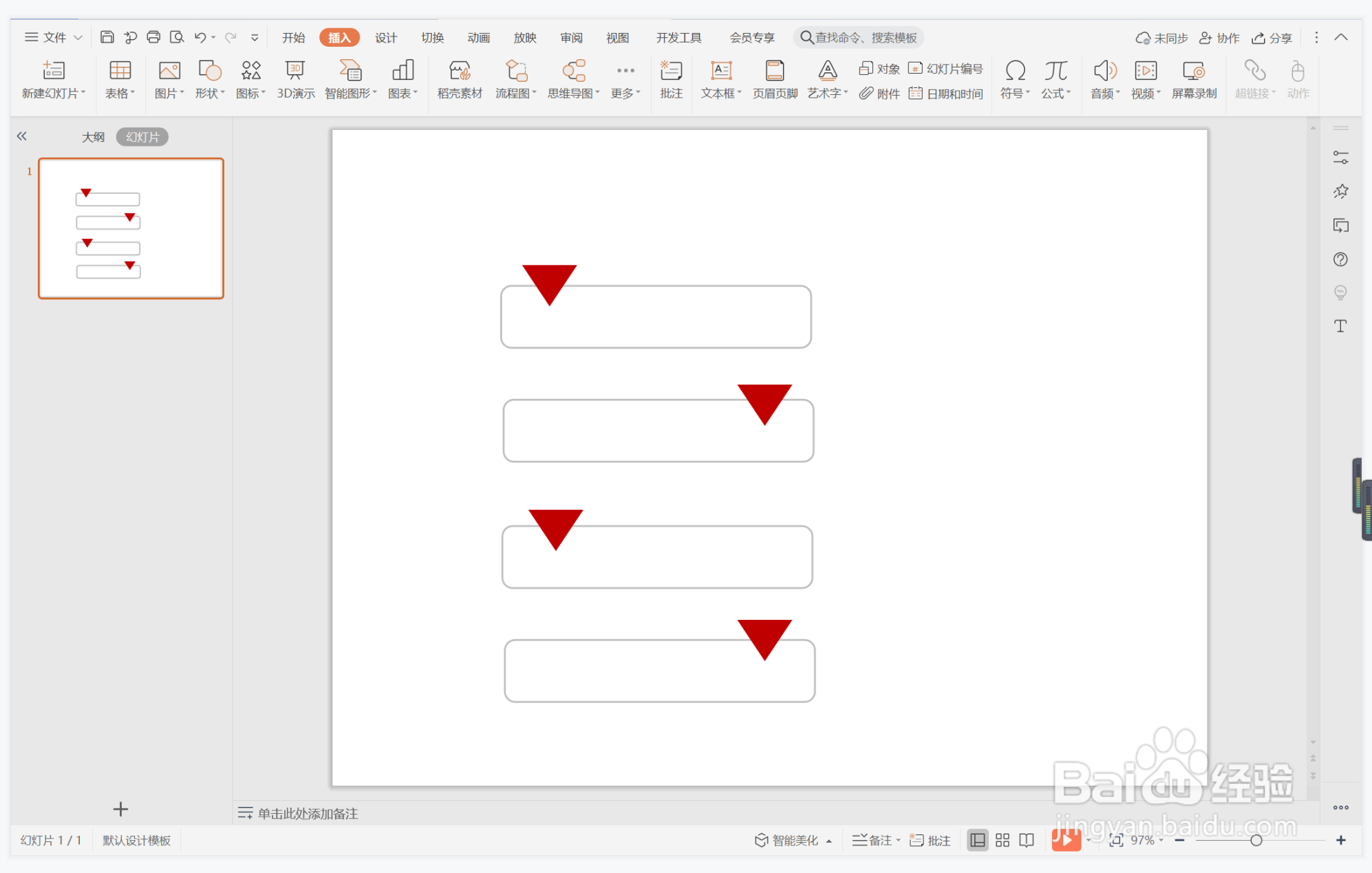
7、在三角形中输入序号,字体填充为白色,在圆角矩形边框中输入标题,这样红色三角形目录就制作完成了。